FLUENT动网格之铺层应用.docx
《FLUENT动网格之铺层应用.docx》由会员分享,可在线阅读,更多相关《FLUENT动网格之铺层应用.docx(10页珍藏版)》请在冰豆网上搜索。
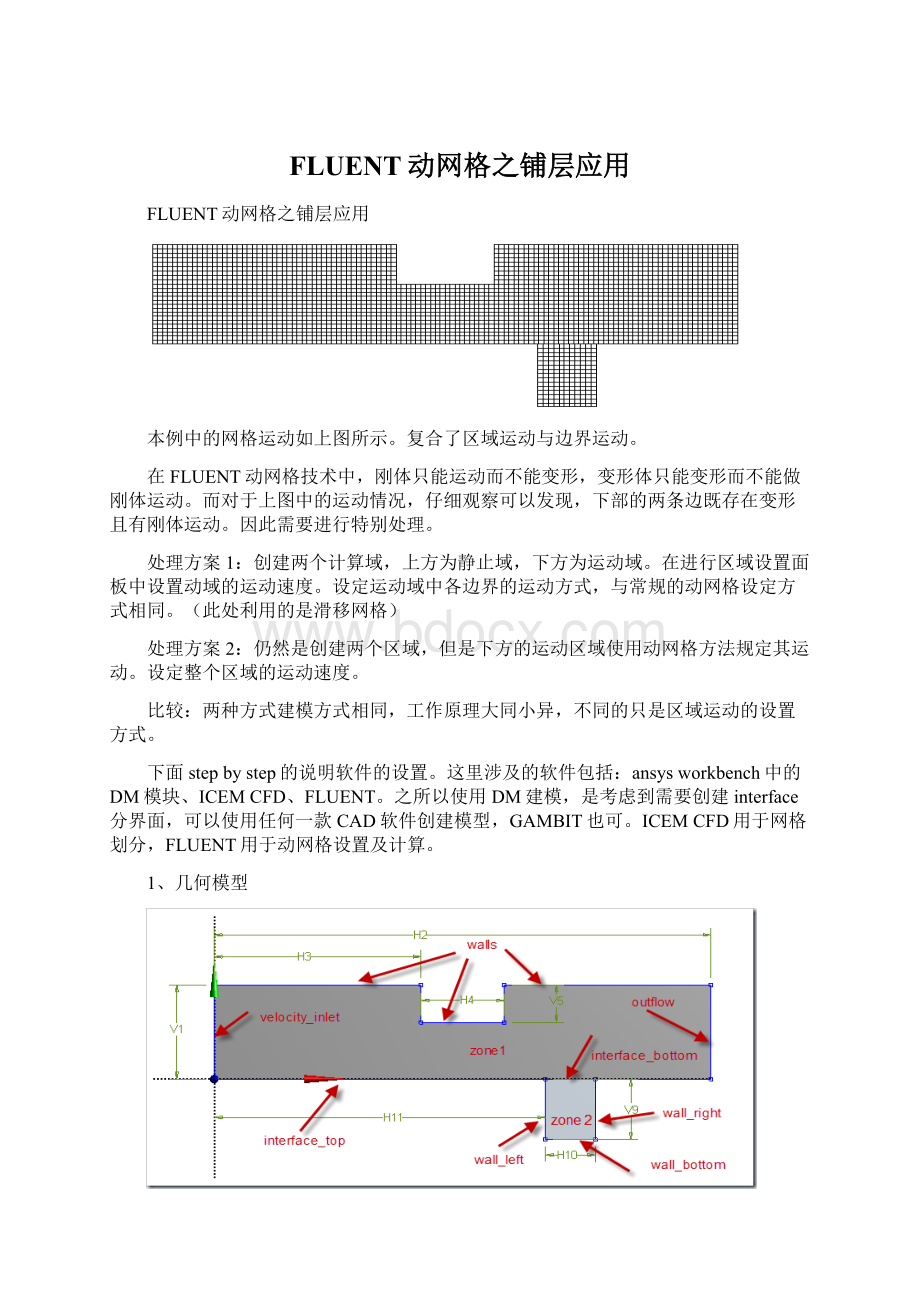
FLUENT动网格之铺层应用
FLUENT动网格之铺层应用
本例中的网格运动如上图所示。
复合了区域运动与边界运动。
在FLUENT动网格技术中,刚体只能运动而不能变形,变形体只能变形而不能做刚体运动。
而对于上图中的运动情况,仔细观察可以发现,下部的两条边既存在变形且有刚体运动。
因此需要进行特别处理。
处理方案1:
创建两个计算域,上方为静止域,下方为运动域。
在进行区域设置面板中设置动域的运动速度。
设定运动域中各边界的运动方式,与常规的动网格设定方式相同。
(此处利用的是滑移网格)
处理方案2:
仍然是创建两个区域,但是下方的运动区域使用动网格方法规定其运动。
设定整个区域的运动速度。
比较:
两种方式建模方式相同,工作原理大同小异,不同的只是区域运动的设置方式。
下面stepbystep的说明软件的设置。
这里涉及的软件包括:
ansysworkbench中的DM模块、ICEMCFD、FLUENT。
之所以使用DM建模,是考虑到需要创建interface分界面,可以使用任何一款CAD软件创建模型,GAMBIT也可。
ICEMCFD用于网格划分,FLUENT用于动网格设置及计算。
1、几何模型
各部分尺寸:
v1=25,h3=50,h2=120,h4=20,v5=10,h11=80,h10=12,v9=16,单位为mm。
如上图所示,几何区域分为两个:
zone1与zone2。
各区域的边界名称为:
(1)zone1:
左侧速度入口,v=0.005m/s,右侧边界为自由出流outflow,下方边界interface_top为interface边界,其它边界类型为wall,命名为walls.
(2)zone2:
上部边界类型为interface,命名为interface_bottom,其它三个边界类型为wall,左侧边界为wall_left,右侧边界wall_right,下方边界wall_bottom
在DM中建好模型后,分开导出几何文件,共导出两个文件zone1.x_t,zone2.x_t(我习惯导出x_t格式,其它ICEMCFD能识别的格式也是可以的)。
2、划分网格
在ICEMCFD中先导入zone1.x_t文件,进行网格划分。
注意在划分网格之前做好part。
若是进行二维块结构网格划分,则需要确保边关联完全。
即每一条边都必须有edge与之关联,否则导入到fluent中会报错。
本例几何简单,因此采用块结构网格进行划分。
分限块生成网格后,利用菜单file>mesh>savemeshas保存网格top.uns,网格文件的扩展名为uns。
此时不需导出msh文件。
接着导入zone2.x_t文件,同样的步骤生成网格bottom.uns。
关闭工程,利用菜单file>mesh>openmesh打开刚才生成的两个文件:
top.uns与bottom.uns,这时会有对话框提示是否合并,应该选择mergefiles。
如下图所示。
这样两个网格就组合在一起了。
接下来导出msh网格文件至FLUENT中。
3、导入文件至FLUENT中
网格文件生成后,选用2D求解器,打开FLUENT导入上一步生成的msh文件。
进行scale操作,确保模型尺度为mm。
使用瞬态求解器,勾选transient选项。
选择Realizablek-epsilon湍流模型,采用增强壁面函数。
4、区域设置
设置zone2的运动速度为X反方向,vx=-0,005m/s,如下图所示。
设置Cellzonecondition,设置材料为水。
并勾选meshmotion使用滑移网格。
5、编写UDF
编写UDF。
程序代码如下:
#include
#include"udf.h"
DEFINE_CG_MOTION(move,dt,cg_vel,cg_omega,time,dtime)
{
if(time<=6)
cg_vel[1]=0.001;
elseif(time<=12)
cg_vel[1]=-0.001;
else
cg_vel[1]=0.0;
}
利用Define>userdefined>functions>compiles编译写好的udf文件,然后load。
6、动网格定义
激活dynamicmesh,如下图所示。
只保留layering(结构网格),设置layering参数如右上图所示。
分裂因子0.4,合并因子0.2,表示当网格拉伸长度为1.4倍理想高度时网格分裂,当网格压缩长度为0.2倍理想高度时网格合并。
设置wall-left与wall-right边界为deforming类型,如左上图所示。
设置wall_bottom为rigidbody类型,如下图所示。
设置理想高度为1mm,如下图所示。
动网格定义完毕后进行case文件的保存。
然后可以进行运动区域与网格运动预览。
7、边界条件设置
主要是进行入口边界与出口边界的设置。
入口类型为速度入口,设置速度如下图所示。
出口类型为outflow,保持默认即可。
8、求解参数设置
这里只是演示动网格,所以求解参数不进行深究,保持默认进行初始化计算。
可以设置动画、自动保存什么的,看需要而定了。
9、求解计算
计算时间步长timestep=0.1s,迭代步数120。
如下图所示。
11、计算结果(速度)